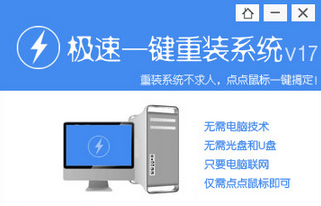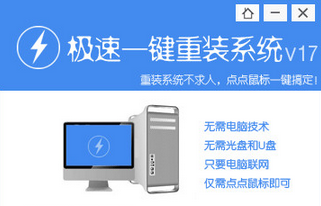电脑密码忘记了怎么破解 u极速清除电脑开机密码(2)
更新时间:2017-06-16 17:56:16
u极速清除电脑开机密码图文教程
第七步:在接下来选项设置中,选择“windows系统所在的分区”这里只要按下键盘上的数字“1”,然后按回车键确认,如图。

第八步:继续选择系统所在的分区,一般安装在C盘,即第一个分区,所以输入相应的数字序号“0”即可,也可根据后面空间的大小进行判断,如下图。

第九步:接下来会搜索出一个sam文件,这个文件通常为电脑密码保存文件,我们直接按回车键继续操作,如图。

第十步:最后工具会将电脑的用户名和密码列举出来,一般第一个便是经常使用的用户名,所以我们找到密码的那个相应的序号,继续按Enter回车键确定,如图:

最后进入下一界面中,使用键盘上的上下方向键选择“清除此用户的密码”,然后按Y键确定保存就可以了,如下图。

通过以上大约十个步骤,我们就可以成功的清楚电脑开机密码,虽然步骤有点多,但基本是傻瓜式的选择操作,只要用到键盘的上下方向键、Enter回车键、输入pas字母和数字序列号等,这些操作相信大家都会吧。

u极速清除电脑开机密码图文教程就为大家介绍到这里,如果大家的U盘是使用其他启动工具制造的通常也有清除密码功能,方法也基本差不多,按照提示正确选择操作就可以完成,并不难。
系统重装相关下载
电脑教程相关推荐
重装系统软件排行榜
- 蜻蜓一键重装系统软件官方版V2.6
- 一键重装系统小鱼重装软件V5.6.8修正版
- 小猪一键重装系统工具下载正式版5.39
- 【电脑重装系统】萝卜菜一键重装系统软件V1.9免费版
- 一键重装系统小马重装软件V2.1.6增强版
- 小白一键重装系统工具尊享版V4.2.1
- 一键重装系统魔法猪重装软件V1.2.1贡献版
- 小马一键重装系统工具V2.0.2.2兼容版
- 极速一键重装系统软件在线版3.2.6
- 一键系统重装雨林木风重装软件V6.7完美版
- 【一键重装系统】极速一键重装系统兼容版V7.8.0
- 一键重装系统小鱼重装软件V4.2.3贺岁版
- 黑云一键重装系统工具V8.0免费版
- 【电脑重装系统】好用一键重装系统V9.6.9特别版
- 一键重装系统软件系统之家重装V2.0.0绿色版
重装系统热门教程
- 系统重装步骤
- 一键重装系统win7 64位系统 360一键重装系统详细图文解说教程
- 一键重装系统win8详细图文教程说明 最简单的一键重装系统软件
- 小马一键重装系统详细图文教程 小马一键重装系统安全无毒软件
- 一键重装系统纯净版 win7/64位详细图文教程说明
- 如何重装系统 重装xp系统详细图文教程
- 怎么重装系统 重装windows7系统图文详细说明
- 一键重装系统win7 如何快速重装windows7系统详细图文教程
- 一键重装系统win7 教你如何快速重装Win7系统
- 如何重装win7系统 重装win7系统不再是烦恼
- 重装系统win7旗舰版详细教程 重装系统就是这么简单
- 重装系统详细图文教程 重装Win7系统不在是烦恼
- 重装系统很简单 看重装win7系统教程(图解)
- 重装系统教程(图解) win7重装教详细图文
- 重装系统Win7教程说明和详细步骤(图文)